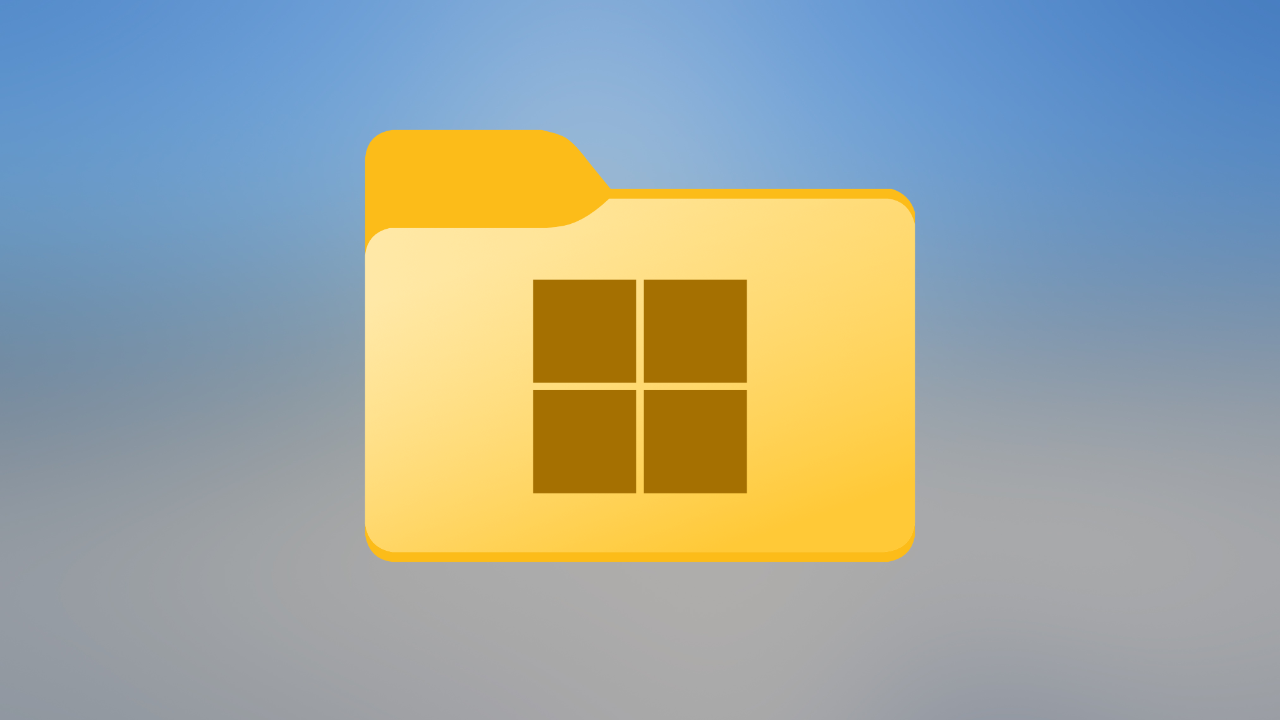Microsoft добавила систему журналирования, такую как «Журналы сбоев и событий Windows», с помощью которой пользователи могут определить журналы, вызвавшие сбой системы. Журналы, связанные с производительностью, хранятся в папке с именем «PerfLogs». Он находится на установочном диске Windows (обычно C). В папке «PerfLogs» регистрируется производительность системы и проблемы с определенными функциями или программным обеспечением.
«PerfLogs» или «Журналы производительности» автоматически генерируются ОС Windows для хранения всех файлов журналов, связанных с производительностью и системными проблемами. Эти журналы генерируются с помощью утилиты «PerfMon» или «Монитор производительности». Команда разработчиков Microsoft использует эти журналы для устранения проблем в системе.
Безопасно ли удалять папку PerfLogs в Windows?
Папку «PerfLogs» можно абсолютно безопасно удалять или удалять, но делать это нет смысла, поскольку она занимает немного места (обычно менее 1 МБ) и не содержит вирусов. Возможно, для вас это не важно, но для команды разработчиков Microsoft это очень много значит, поскольку они могут улучшить существующие функции на основе этих журналов. Поэтому мы рекомендуем не удалять его, но вы можете скрыть его, если он вас раздражает. Чтобы скрыть его, выполните следующие действия:
Шаг 1. Откройте каталог Windows
Папка «PerfLogs» существует в каталоге установки Windows (обычно это диск C). Перейдите на диск «C» и увидите папку с именем «PerfLogs»:
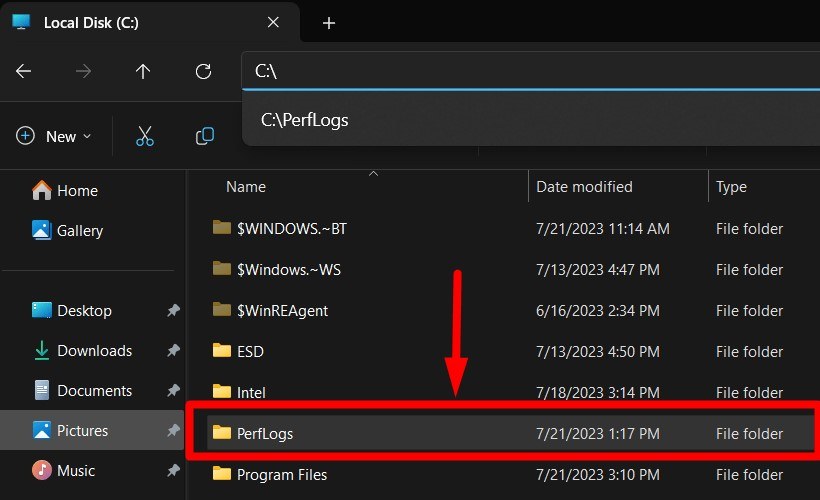
Шаг 2. Скройте папку «PerfLogs»
Папку «PerfLogs» можно скрыть в ее «Свойствах». Для этого щелкните правой кнопкой мыши папку и выберите опцию «Свойства» или нажмите клавишу «ALT+Enter»:
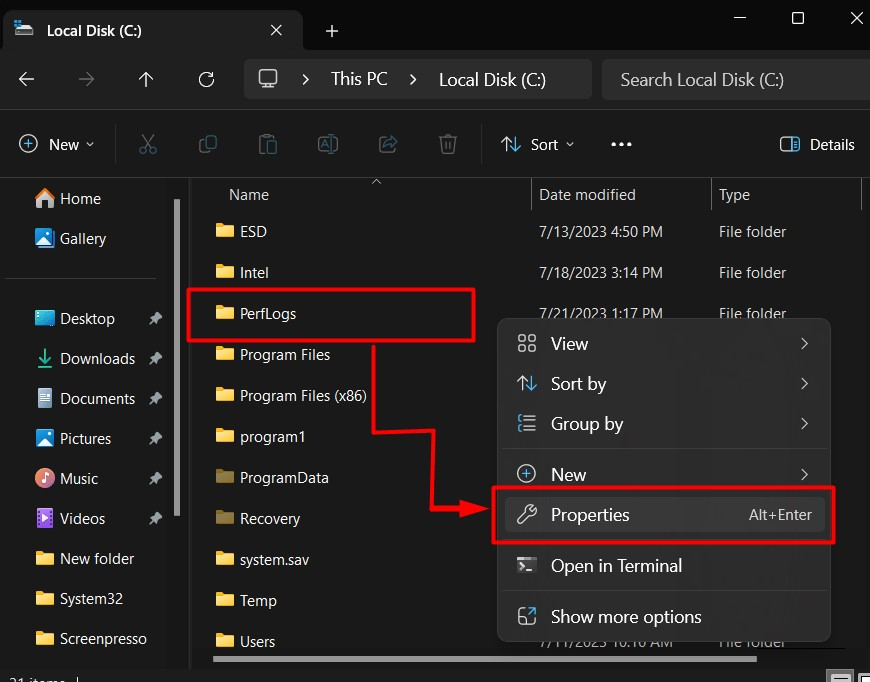
В «Свойствах» отметьте флажок «Скрытый» и нажмите кнопку «ОК», чтобы скрыть его:
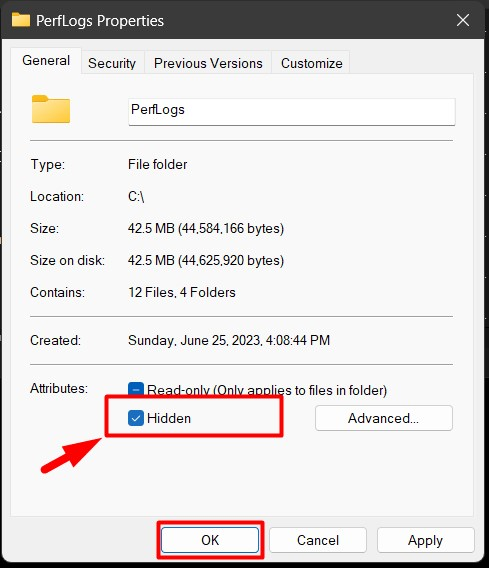
Папка «PerfLogs» теперь будет скрыта. Чтобы отобразить скрытую папку, перейдите к опции «Вид» в строке меню, наведите указатель мыши на опцию «Показать» и нажмите «Скрытые элементы»:
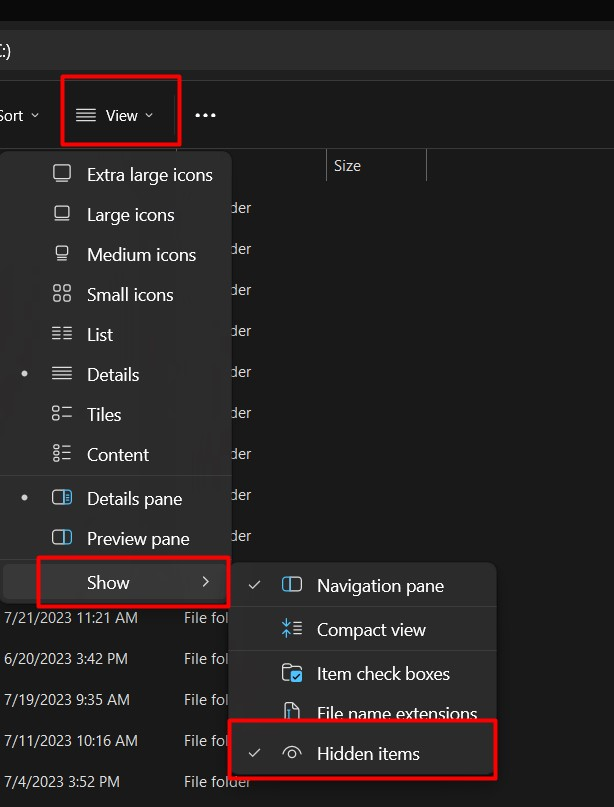
Монитор производительности и папка PerfLogs
Инструмент «Монитор производительности» или «PerfMon» позволяет пользователям анализировать, как приложения/программное обеспечение работают в системе и их влияние на систему. Он регистрирует данные в реальном времени, которые вы можете использовать для анализа. Эти журналы автоматически сохраняются в папке «PerfLogs». Чтобы запустить диагностику вашей системы с помощью «Монитора производительности», выполните следующие действия:
Шаг 1. Запустите инструмент «Монитор производительности».
Инструмент «Монитор производительности» предустановлен в ОС Windows и запускается из меню «Пуск»:

Шаг 2. Добавьте новый набор сборщиков данных
«Набор сборщиков данных» определяется как набор данных трассировки событий и счетчиков производительности. Это позволяет пользователям планировать сбор данных (журналов) и анализировать их в любое время. Чтобы создать сборщик данных, откройте раскрывающийся список «Наборы сборщиков данных». Затем щелкните правой кнопкой мыши «Определено пользователем», наведите указатель мыши на «Новый» и нажмите «Набор сборщиков данных», как выделено:
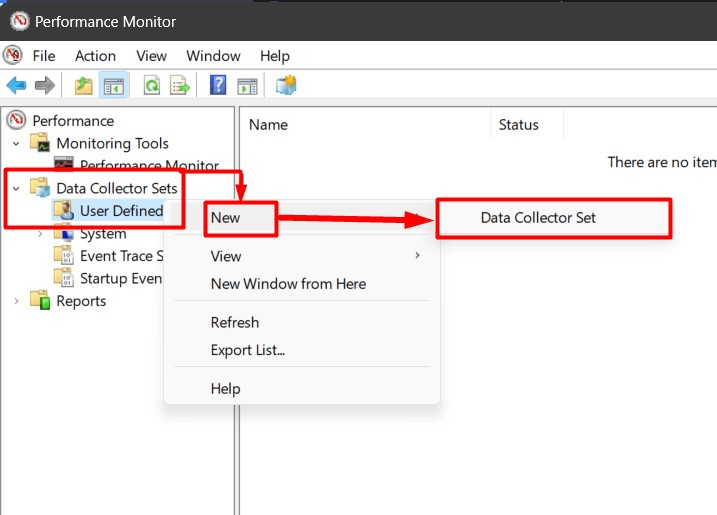
Теперь назовите набор сборщиков данных. Затем выберите переключатель «Создать из шаблона (рекомендуется)» и нажмите «Далее»:
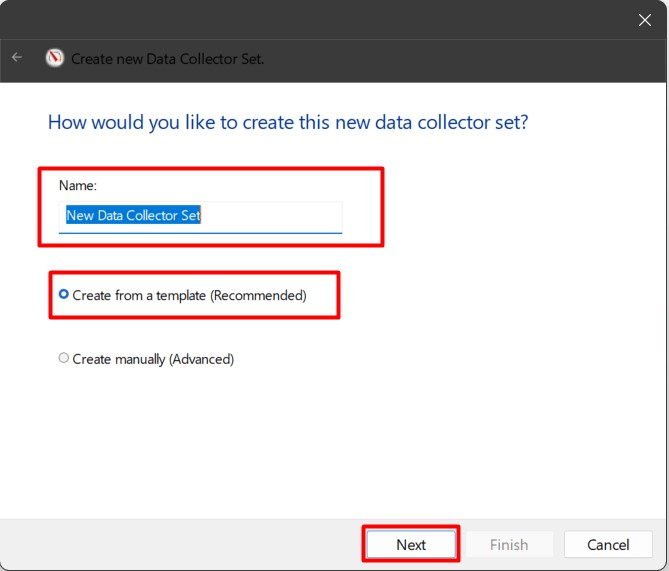
После этого выберите шаблон, для которого хотите использовать, и нажмите «Далее»:
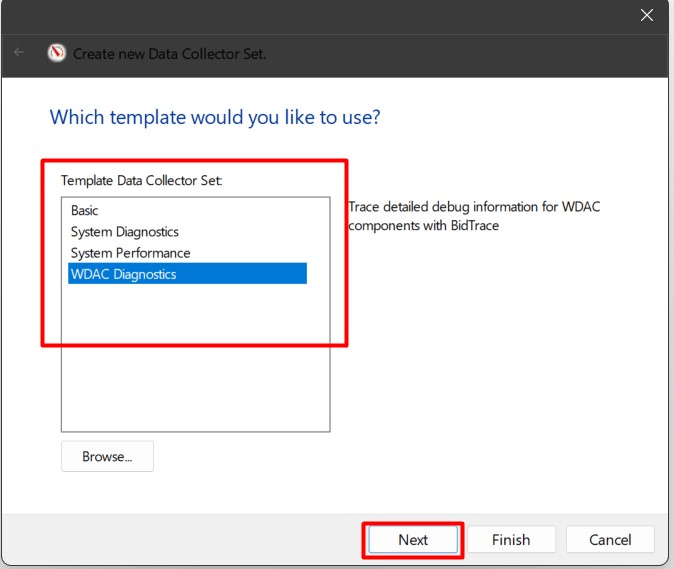
Выберите «Корневой каталог», в котором вы хотите разместить файлы журналов, и нажмите «Далее»:
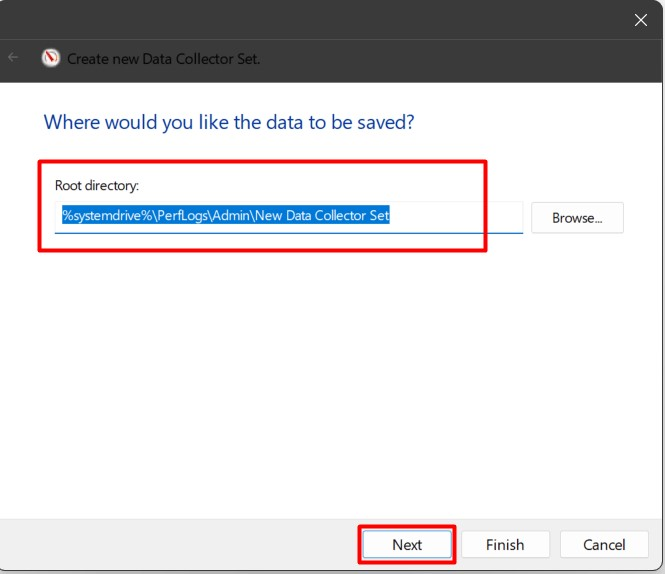
Наконец, если вы хотите изменить пользователя, для которого хотите создавать журналы, измените параметр «Запуск от имени». Затем выберите переключатель «Начать этот набор данных сейчас», чтобы немедленно запустить набор сборщиков данных, и нажмите кнопку «Готово»:
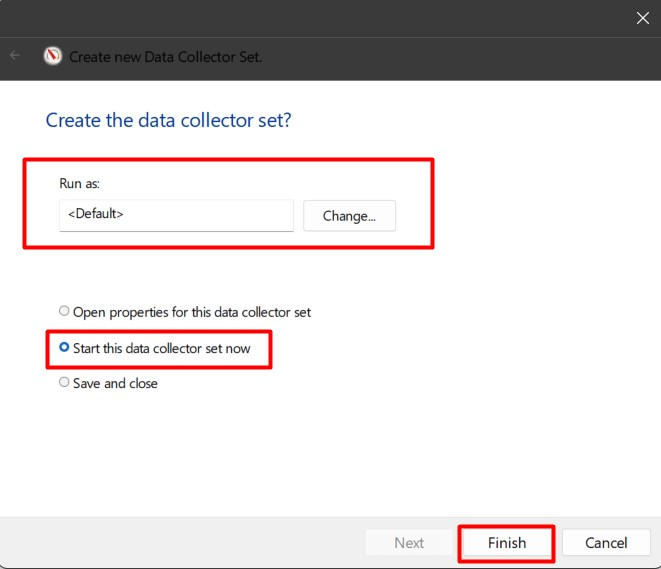
Шаг 3. Просмотр журналов, созданных в папке PerfLogs
Чтобы просмотреть журналы, созданные в папке «PerfLogs», перейдите в указанный вами ранее «Корневой каталог» и откройте «отчет»:
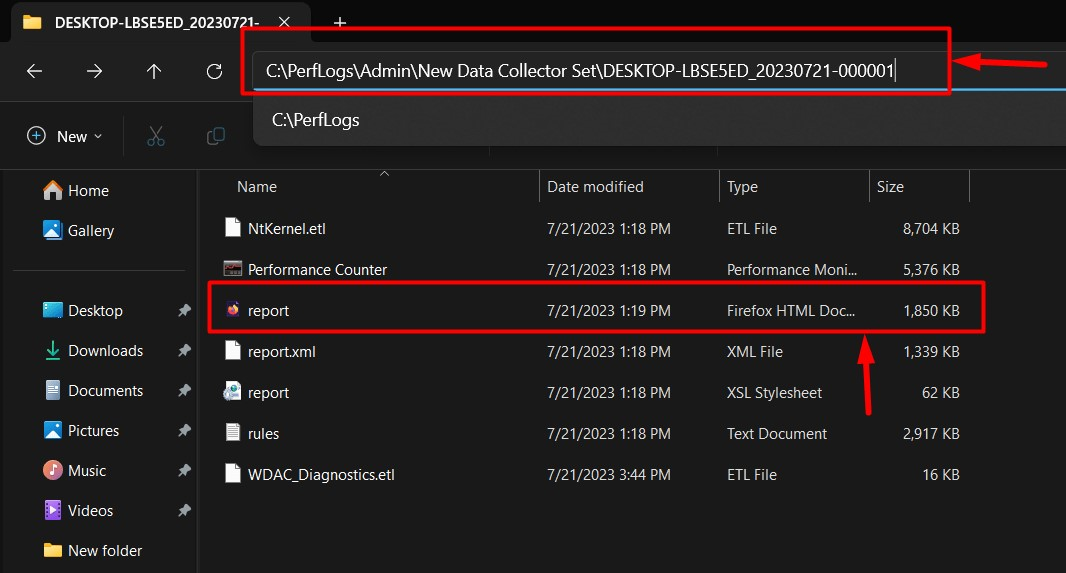
После открытия вы можете проанализировать журналы:
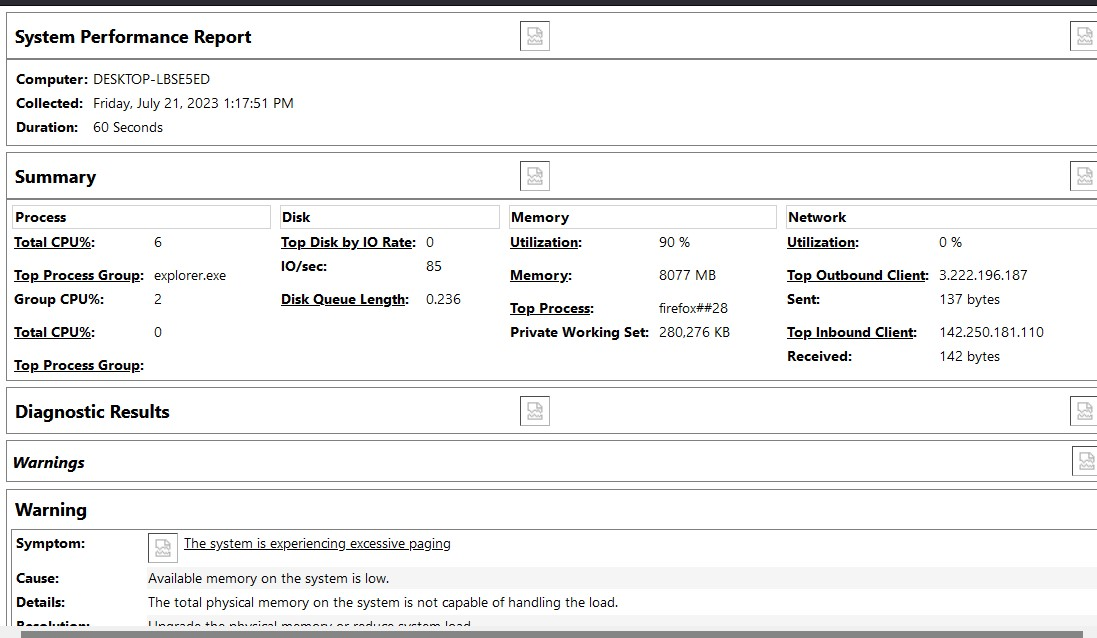
Вот и все, что касается папки «PerfLogs» в Microsoft Windows.
Заключение
В папке «PerfLogs» в ОС Windows хранятся журналы, созданные «Инструментом монитора производительности». Эти журналы представляют собой статистику того, как приложения/программное обеспечение работают в системе, и их влияние на систему. Он регистрирует данные в реальном времени, которые можно использовать для анализа производительности системы при различных обстоятельствах. Папку «PerfLogs» можно безопасно удалить, но она будет автоматически создана снова при следующей загрузке системы. Этот блог раскрыл тайну папки «PerfLogs» в Windows.